Tags en pasjes zijn versleutelde contactloze toegangsapparaten voor het beheer van de beveiligingsmodi van het Ajax-beveiligingssysteem. Ze hebben dezelfde functies en verschillen wat betreft hun behuizing: een tag is een sleutelhanger en pasjes zijn kaarten.
Pass en Tag werken met KeyPad Plus en KeyPad TouchScreen.
Uiterlijk

1. Pasje
2. Tag
Werkingsprincipe
Met de pasjes en tags kunt u de beveiliging van een object beheren zonder een account, toegang tot de Ajax-app of het wachtwoord. Het enige wat u hoeft te doen, is een compatibele keypad activeren en de afstandsbediening of kaart er tegenaan houden. Het beveiligingssysteem of een specifieke groep wordt dan in- of uitgeschakeld.
KeyPad Plus gebruikt de DESFire®-technologie om gebruikers snel en veilig te identificeren. DESFire® is gebaseerd op de internationale norm ISO 14443 en combineert 128-bits versleuteling en beveiliging tegen kopiëren.
Het gebruik van de tags en pasjes wordt geregistreerd in de eventlog. De systeembeheerder kan op elk moment de toegangsrechten van het contactloze identificatiemiddel intrekken of beperken via de Ajax-app.
De pasjes en tags werken met of zonder gebruikersbinding, wat invloed heeft op de meldingsteksten in de Ajax-app en de sms-berichten.
|
Met gebruikersbinding De gebruikersnaam wordt weergegeven in de meldingen en eventlog |
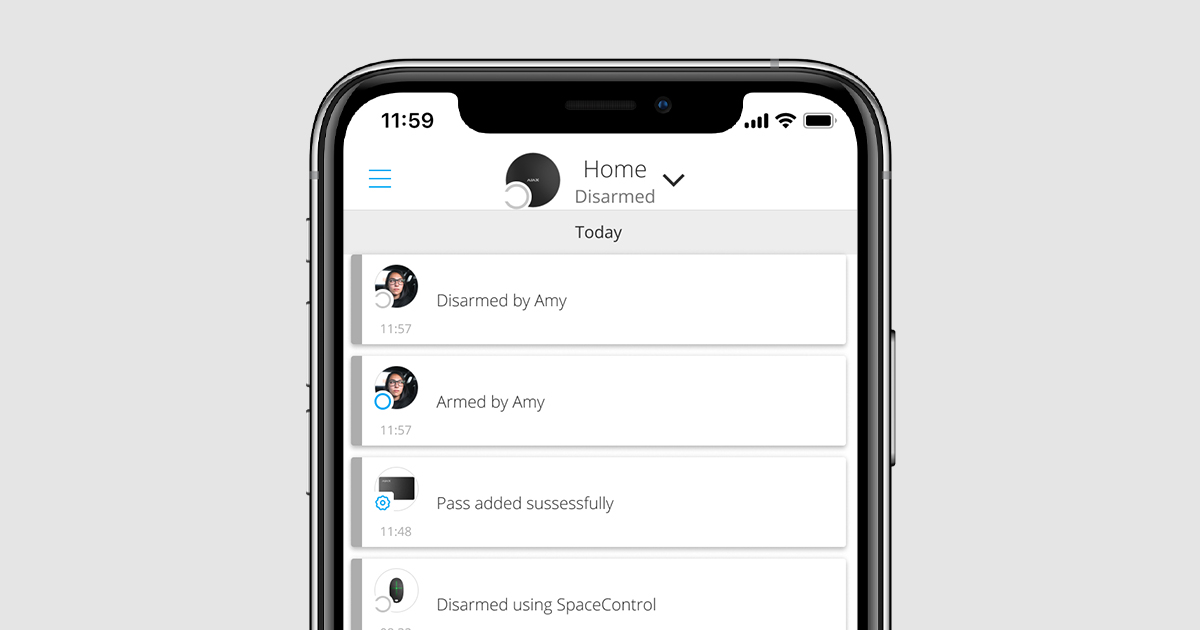 |
|
Zonder gebruikersbinding De apparaatnaam wordt weergegeven in de meldingen en eventlog |
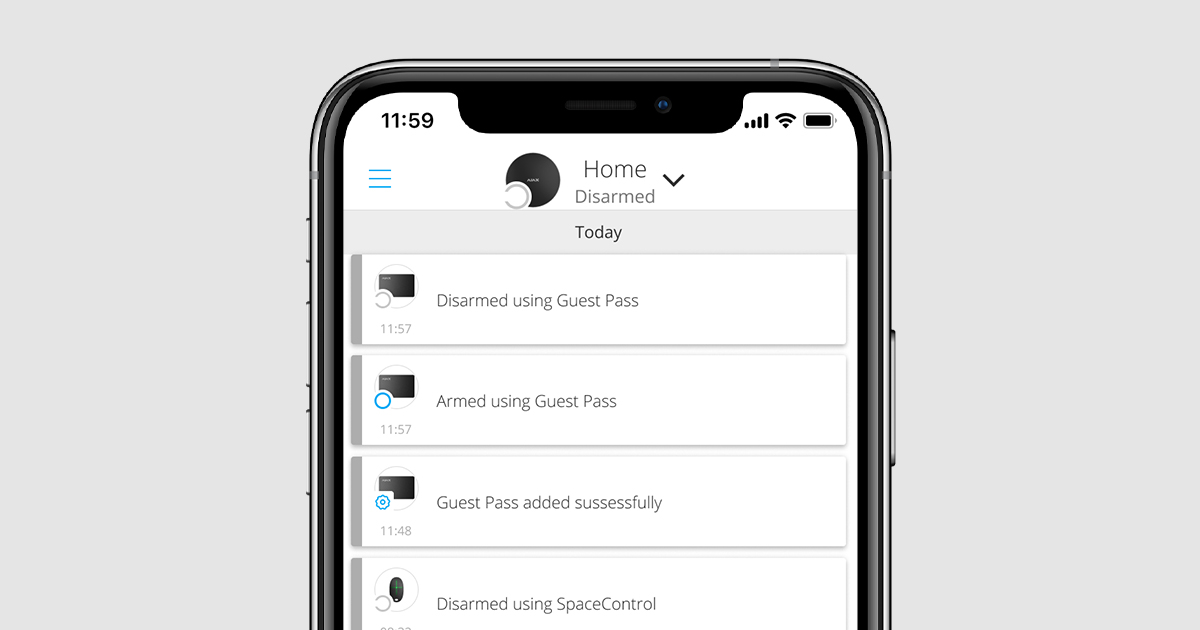 |
De pasjes en tags werken met meerdere hubs tegelijk. Het maximum aantal hubs in het geheugen van het apparaat is 13. Houd er rekening mee dat u aan elk van de hubs afzonderlijk een pasje en tag moet linken via de Ajax-app.
Het maximum aantal pasjes en tags dat op een hub kan worden aangesloten hangt af van het hubmodel. Tegelijkertijd hebben de pasjes en tags geen invloed op de totale limiet van de apparaten op de hub.
| Hubmodel | Aantal apparaten met pasjes en tags |
| Hub Plus | 99 |
| Hub 2 | 50 |
| Superior Hub Hybrid (2G)/(4G) | 50 |
| Hub 2 Plus | 200 |
Een gebruiker kan een willekeurig aantal pasjes en tags linken binnen de limiet van de contactloze identificatie-apparaten op de hub. Houd er rekening mee dat de apparaten verbonden blijven met de hub, ook nadat alle keypads verwijderd zijn.
Gebeurtenissen verzenden naar de meldkamer
Het Ajax-beveiligingssysteem kan verbinding maken met de meldkamer en gebeurtenissen doorgeven aan de meldkamer via SurGard (ContactID), SIA (DC-09), ADEMCO 685 en andere eigen protocollen. De volledige lijst van ondersteunde protocollen is hier beschikbaar.
Als een pasje of tag aan een gebruiker gelinkt is, worden gebeurtenissen rond het in- en uitschakelen naar de meldkamer gestuurd met de gebruikers-ID. Als het apparaat niet aan de gebruiker gelinkt is, stuurt de hub de gebeurtenis met het identificatiemiddel van het apparaat. U vindt de apparaat-ID in het menu Status.
Aan het systeem toevoegen
De apparaten zijn niet compatibel met de Hub, beveiligingscentrales van andere fabrikanten en de integratiemodules ocBridge Plus en uartBridge. De pasjes en tags werken alleen met de KeyPad Plus-toetsenborden.
Voordat u een apparaat toevoegt
- Installeer de Ajax-app. Maak een account aan. Voeg een hub toe aan de app en maak tenminste één ruimte.
- Controleer of de hub is ingeschakeld en toegang heeft tot het internet (via een ethernetkabel, wifi en/of een mobiel netwerk). U kunt dit doen in de Ajax-app of door naar het hublogo op het voorpaneel te kijken. De hub licht wit of groen op als hij met het netwerk verbonden is.
- Zorg dat de hub niet ingeschakeld is en ook niet bijgewerkt wordt door de status te bekijken in de Ajax-app.
- Zorg dat een compatibel keypad met DESFire®-ondersteuning al met de hub verbonden is.
- Als u een pasje of tag aan een gebruiker wilt linken, zorg er dan voor dat het account van die gebruiker al aan de hub is toegevoegd.
Alleen een gebruiker of een PRO met beheerdersrechten kan een apparaat verbinden met de hub.
Een pasje of tag toevoegen aan het systeem
- Open de Ajax-app. Indien uw account toegang geeft tot meerdere hubs, selecteer dan de hub die u wilt verbinden met een tag of pasje.
- Ga naar het tabblad Apparaten
.
Zorg dat de functie Pasje/tag lezen in minstens één keypad-instelling ingeschakeld is.
- Klik op Apparaat toevoegen.
- Selecteer in het dropdownmenu Pasje/tag toevoegen.
- Specificeer het type (tag of pasje), de kleur, de naam van het apparaat en de naam (indien nodig).
- Klik op Volgende. Daarna schakelt de hub over naar de modus voor de apparaatregistratie.
- Ga naar een compatibel keypad waar de functie Pasje/tag lezen ingeschakeld is en activeer het. Het apparaat geeft een pieptoon (als dat in de instellingen ingeschakeld is) en de achtergrondverlichting licht op. Druk dan op de uitschakeltoets
. De keypad schakelt over naar de logmodus van het apparaat.
- Plaats de tag of het pasje op de keypad-lezer. Het is aangeduid met golfjes op de behuizing. Als het toevoegen gelukt is, ontvangt u een melding in de Ajax-app.

Als de verbinding wordt verbroken, probeer het dan nog eens binnen 5 seconden. Opmerking: als het maximum aantal tags of pasjes al aan de hub is toegevoegd, krijgt u een overeenkomstige melding in de Ajax-app bij het toevoegen van een nieuw apparaat.
De pasjes en tags werken met meerdere hubs tegelijk. Het maximum aantal hubs is 13. Houd er rekening mee dat u aan elk van de hubs afzonderlijk de apparaten moet koppelen via de Ajax-app.
Als u probeert een tag of pasje te verbinden met een hub die al aan de limiet zit (er zijn 13 hubs mee verbonden), dan krijgt u een overeenkomstige melding. Als u zo’n tag of pasje wilt verbinden met een nieuwe hub, moet u hem resetten (alle gegevens van de tag/het pasje worden gewist).
Statussen
Het statusscherm bevat informatie over het apparaat en de bedrijfsparameters. De statussen van de tags of pasjes vindt u in de Ajax-app:
- Ga naar het tabblad Apparaten
.
- Selecteer Pasjes / tags.
- Selecteer de gewenste tag of pasje uit de lijst.
| Parameter | Waarde |
| Gebruiker |
De naam van de gebruiker waaraan de tag of het pasje gekoppeld is. Als het apparaat niet aan een gebruiker gekoppeld is, geeft het veld de tekst Gast weer |
| Actief | Geeft de status van het apparaat weer:
|
| Apparaat nr. | Identificatiemiddel van het apparaat. Verzonden in gebeurtenissen die naar de meldkamer gestuurd worden |
Instellen
Tags en pasjes worden in de Ajax-app ingesteld:
- Ga naar het tabblad Apparaten
.
- Selecteer Pasjes / tags.
- Selecteer de gewenste tag of pasje uit de lijst.
- Ga naar Instellingen door op het
-pictogram te klikken.
Let op: na het wijzigen van de instellingen moet u op de knop Terug klikken om de wijzigingen op te slaan.
| Parameter | Waarde |
| Selecteer het apparaattype | Tag of pasje |
| Kleur | Kleur naar keuze van de tag of het pasje: zwart of wit |
| Naam van het apparaat |
Wordt weergegeven in de lijst van alle hub-apparaten, sms-berichten en notificaties in het eventlog. De naam kan uit maximaal 12 cyrillische tekens of 24 Latijnse tekens bestaan. Klik op het potlood-pictogram om te bewerken |
| Gebruiker |
Kies de gebruiker waaraan een tag of pasje gelinkt is. Wanneer een apparaat aan een gebruiker gelinkt is, heeft het apparaat dezelfde rechten voor beveiligingsbeheer als de gebruiker |
| Veiligheidsmanagement |
Keuze van beveiligingsmodes en groepen die door deze tag of pasje beheerd kunnen worden. Het veld wordt weergegeven en is actief als een tag of pasje niet aan de gebruiker gelinkt is |
| Actief | Hiermee kun je een tag of pasje tijdelijk uitschakelen zonder het apparaat uit het systeem te verwijderen |
| Gebruikershandleiding | Opent de gebruikershandleiding van de tags en pasjes in de Ajax-app |
| Apparaat ontkoppelen |
Verwijdert de tag of het pasje en de instellingen uit het systeem. Er zijn twee mogelijkheden voor verwijdering: als een tag of pasje in de buurt geplaatst wordt of als er geen toegang toe is. Als de tag of het pasje in de buurt is:
Als u op deze manier een Tag of Pass verwijdert, verdwijnen ze uit de lijst met hubapparaten in de applicatie. Als de tag of het pasje niet beschikbaar is:
In dit geval wordt de hub niet verwijderd uit het geheugen van de Tag of Pass. Als u het apparaatgeheugen wilt wissen, moet u het apparaat opnieuw instellen (alle gegevens worden dan verwijderd van het apparaat). |
Een tag of pasje linken aan een gebruiker
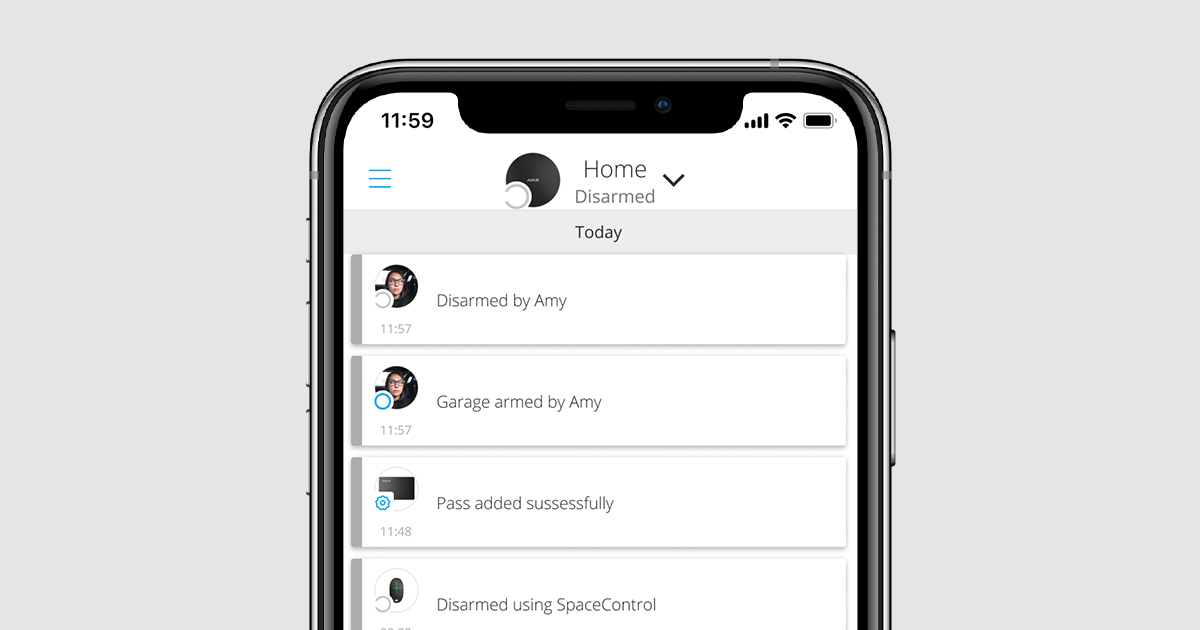
Wanneer een tag of pasje aan een gebruiker gelinkt wordt, krijgt het de volledige rechten om de beveiligingsmodi van de gebruiker te beheren. Als een gebruiker, bijvoorbeeld, slechts één groep kon beheren, dan zal de gelinkte tag of pasje het recht hebben om alleen deze groep te beheren.
Een gebruiker kan een willekeurig aantal pasjes of tags linken binnen de limiet van de contactloze identificatie-apparaten die verbonden zijn met de hub.
Gebruikersrechten en toegangsrechten worden in de hub opgeslagen. Nadat een tag of pasje aan een gebruiker gelinkt is, vertegenwoordigt het de gebruiker in het systeem als er apparaten gelinkt zijn aan de gebruiker. Bij het veranderen van gebruikersrechten hoeft u dus geen veranderingen aan te brengen in de instellingen van de tag of het pasje. Ze worden automatisch toegepast.
Als u een tag of pasje aan een gebruiker wilt linken, moet u het volgende doen in de Ajax-app:
- Selecteer de gewenste hub als er meerdere hubs in uw account staan.
- Ga naar het menu Apparaten
.
- Selecteer Pasjes / tags.
- Kies de gewenste tag of het gewenste pasje.
- Klik op de
om naar instellingen te gaan.
- Selecteer een gebruiker in het juiste veld.
- Klik op Terug om de instellingen op te slaan.
Wanneer de gebruiker aan wie de tag of het pasje is toegekend uit de hub wordt verwijderd, kan het toegangsapparaat niet meer gebruikt worden om beveiligingsmodi te beheren zolang het niet aan een andere gebruiker is toegekend.
Tijdelijk een tag of pasje deactiveren
De tag of het pasje kunnen tijdelijk uitgeschakeld worden zonder ze uit het systeem te verwijderen. Een gedeactiveerde kaart kan niet gebruikt worden om beveiligingsmodi te beheren.
Als u meer dan drie keer probeert de beveiligingsmodus te veranderen met een tijdelijk gedeactiveerde kaart of afstandsbediening, dan wordt de keypad geblokkeerd gedurende de in de instellingen ingestelde tijd (als de instelling ingeschakeld is) en worden overeenkomstige meldingen gestuurd naar de gebruikers van het systeem en naar de meldkamer van het beveiligingsbedrijf.
Als u een tag of pasje tijdelijk wilt uitschakelen, moet u het volgende doen in de Ajax-app:
- Selecteer de gewenste hub als er meerdere hubs in uw account staan.
- Ga naar het menu Apparaten
.
- Selecteer Pasjes / tags.
- Kies de gewenste tag of het gewenste pasje.
- Klik op de
om naar instellingen te gaan.
- Deactiveer de optie Actief.
- Klik op Terug om de instellingen op te slaan.
Als u de tag of het pasje weer wilt activeren, zet u de optie Actief aan.
Een tag of pasje resetten
Er kunnen tot 13 hubs verbonden worden met één tag of pasje. Zodra deze limiet bereikt is, kunt u nieuwe hubs alleen nog verbinden na het volledig resetten van de tag of het pasje.
Let op: door te resetten worden alle instellingen en links van de afstandsbedieningen en kaarten gewist. In dit geval worden de geresette tag en het geresette pasje alleen verwijderd van de hub waarmee de reset werd uitgevoerd. Op andere hubs wordt de tag of het pasje nog steeds weergegeven in de app, maar ze kunnen niet gebruikt worden om de beveiligingsmodi te beheren. Deze apparaten moeten handmatig verwijderd worden.
Als de bescherming tegen ongeoorloofde toegang ingeschakeld is, dan wordt het keypad geblokkeerd na drie pogingen achter elkaar om de beveiligingsmodus te veranderen met een kaart of afstandsbediening die gereset is. De gebruikers en het beveiligingsbedrijf worden dan onmiddellijk op de hoogte gebracht. De tijd van de blokkering wordt ingesteld via de instellingen van het apparaat.
Als u een tag of pasje wilt resetten, moet u het volgende doen in de Ajax-app:
- Selecteer de gewenste hub als er meerdere hubs in uw account staan.
- Ga naar het menu Apparaten
.
- Selecteer een compatibel keypad uit de apparatenlijst.
- Klik op
om naar instellingen te gaan.
- Selecteer het menu Pasje/tag resetten.
- Ga naar de keypad met de functie Pasje/tag lezen ingeschakeld en activeer het. Druk dan op de uitschakeltoets
. De keypad schakelt over naar de opmaakmodus van het apparaat.
- Plaats de tag of het pasje op de keypad-lezer. Het is aangeduid met golfjes op de behuizing. Als het opmaken gelukt is, ontvangt u een melding in de Ajax-app.
Gebruik
De apparaten hoeven niet extra geïnstalleerd of vastgemaakt te worden. De tag met afstandsbediening is eenvoudig mee te nemen dankzij een gat in de behuizing. U kunt het apparaat aan uw pols of om uw hals hangen, of aan de sleutelring bevestigen. Het pasje met de kaart heeft geen gaatjes in de behuizing, maar u kunt hem opbergen in uw portemonnee of telefoonhoesje.
Als u een tag of pasje in uw portemonnee bewaart, leg er dan geen andere kaarten naast, zoals creditcards of reiskaarten. Dit kan de juiste werking van het apparaat verstoren bij pogingen om het systeem uit te schakelen of in te schakelen.
De beveiligingsmodus veranderen:
- Activeer KeyPad Plus door er met uw hand over te vegen. De keypad geeft een pieptoon (indien ingeschakeld in de instellingen) en de achtergrondverlichting licht op.
- Plaats de tag of het pasje op de keypad-lezer. Het is aangeduid met golfjes op de behuizing.
- Verander de beveiligingsmodus van het object of de zone. Let op: als de optie Eenvoudige aanpassing van de ingeschakelde modus aanstaat in de instellingen van de keypad, hoeft u niet op de knop voor het wijzigen van de beveiligingsmodus te drukken. De beveiligingsmodus verandert in het tegenovergestelde als u op de tag of het pasje tikt of ertegenaan houdt.
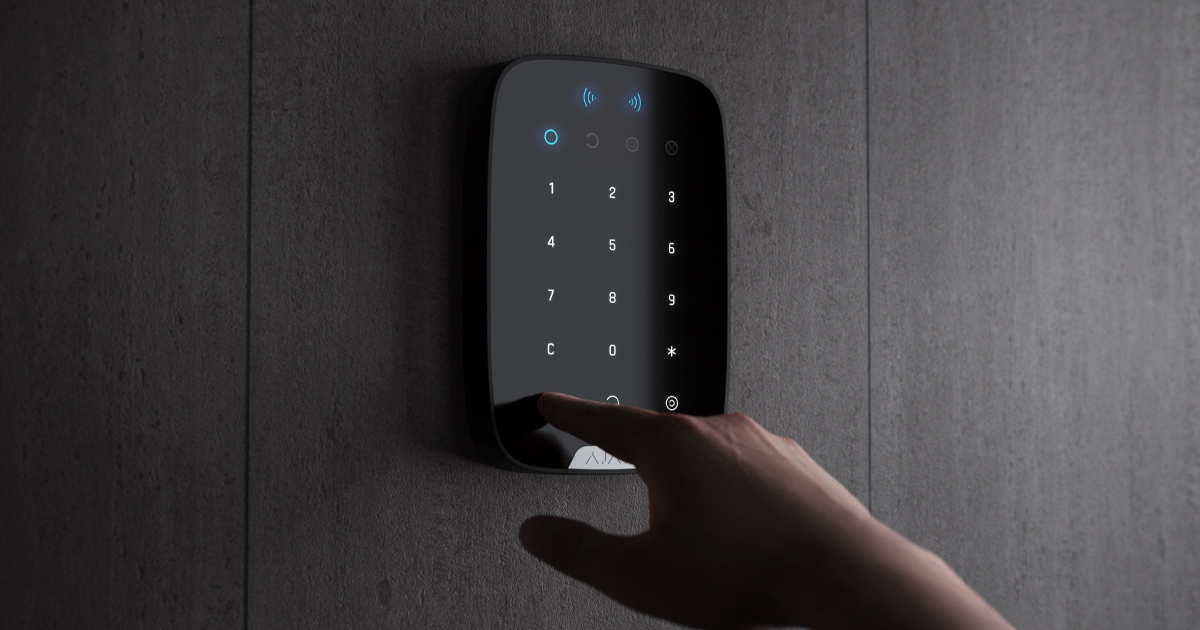
Een tag of pasje gebruiken met tweefasige inschakeling aan
Tags en pasjes kunnen deelnemen aan tweefasige inschakeling, maar kunnen niet als tweede-fase-apparaten gebruikt worden. Het proces voor tweefasig inschakelen met een tag of pasje is vergelijkbaar met het inschakelen via een persoonlijk of algemeen wachtwoord op de keypad.
Onderhoud
Tags en pasjes hebben geen batterij of onderhoud nodig.
Technische specificaties
Volledige set
- Tag of pasje — 3/10/100 stuks (afhankelijk van de kit).
- Snelstartgids.
Garantie
De garantie voor de producten van Limited Liability Company “Ajax Systems Manufacturing” loopt tot 2 jaar na de aankoop.
Als het apparaat niet goed werkt, neem dan eerst contact op met de ondersteuningsdienst. In de helft van de gevallen kunnen technische problemen op afstand worden opgelost.
Technische ondersteuning: [email protected]
Gefabriceerd door “AS Manufacturing” LLC

